Shopify에서 KOMOJU를 테스트 모드로 사용하기
KOMOJU를 도입하시면 Shopify에 편의점 결제, 은행입금 등의 결제수단을 추가 가능합니다.
이 페이지에서는 Shopify에 KOMOJU의 테스트 목적으로 도입(TEST모드 사용)하는 방법에 대해 설명하겠습니다.
TEST모드에서는 결제수단을 추가해도 실제 결제가 성립되지 않습니다.
STEP 1. KOMOJU 계정 만들기
Shopify에서 KOMOJU를 이용하기 위해서는 우선 KOMOJU 계정을 등록(무료)해 주십시오.
KOMOJU 계정을 등록하면 KOMOJU Test 모드가 사용 가능하며, Shopify에서 KOMOJU를 테스트 목적으로 이용하기 위한 정보를 습득 가능합니다.
계정 등록 후, KOMOJU 관리화면 우측의「설정」을 클릭하면「클라이언트 UUID」와「비공개키」를 확인합니다.
이 정보를 Shopify 관리화면에 등록하면 Shopify에서 KOMOJU를 테스트 목적으로 도입 가능합니다.
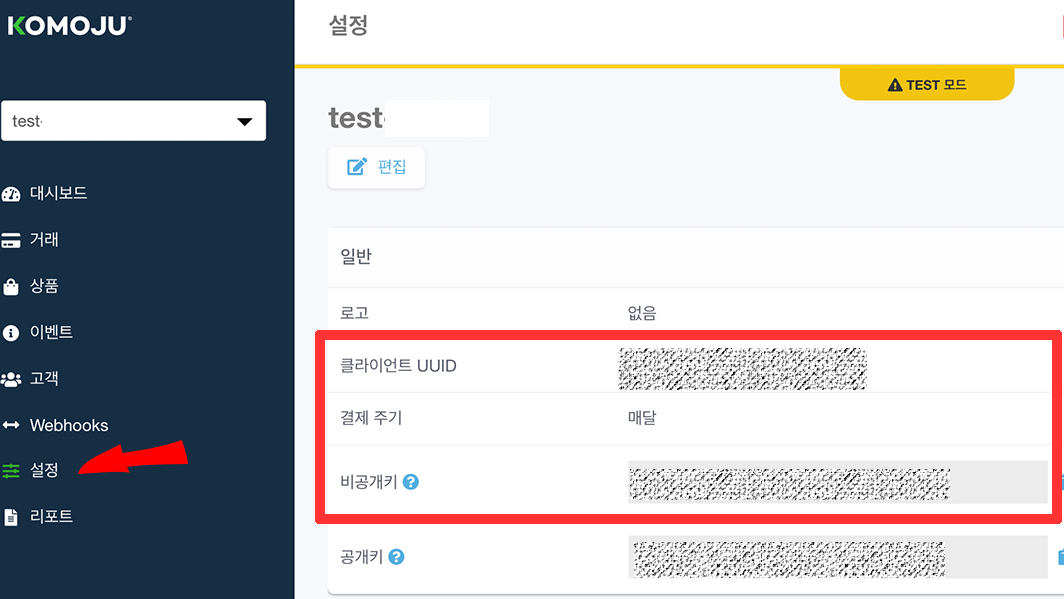
STEP 2. Shopify에 KOMOJU 테스트 환경(Test 모드)를 설정해 보기
※ Test 모드에서는 실제 거래가 성립되지 않습니다!
라이브 모드(상업적 운영) 도입을 원하시는 경우, Live 모드를 신청해 주십시오.(서비스는 심사, 계약 완료 후에 제공 가능합니다)
KOMOJU의 Test 모드는 실제 결제는 이용할 수 없으나, 결제 프로세스 등의 확인이 가능합니다.
1. Shopify에 로그인 후, 화면 좌측 하단의 Settings(설정) > Payments(지급) 을 선택합니다.

2.표시된 페이지에서「대체 결제 방법」→「대체 지불 선택」을 클릭,「KOMOJU」를 검색하여 설정을 원하시는 결제수단을 선택합니다.


「테스트 모드 사용 설정」에 체크하고, 표시를 원하는 아이콘을 선택 후에「KOMOJU 활성화」를 클릭하면 테스트 환경 설정이 완료됩니다.
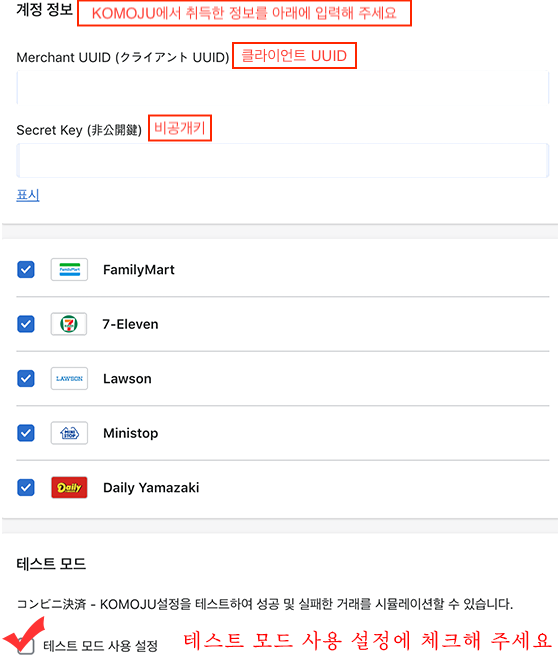
설정 완료 후에 Shopify 온라인 상점에서 상품을 장바구니에 넣고 결제수단 선택 화면으로 이동하면, 아래와 같이 KOMOJU가 선택 가능합니다.
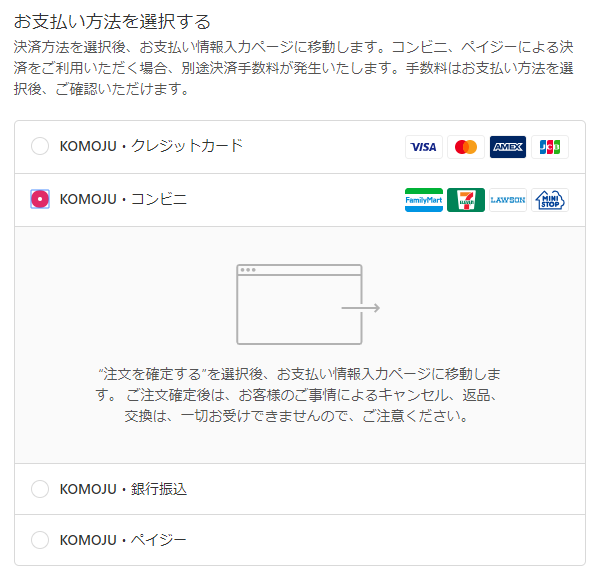
※이미 공개가 완료된 사이트에 Test 모드를 설정하면, 테스트 환경으로 고객에게도 결제수단이 표시됩니다. 통상적인 결제로는 이용이 불가능하니 주의 부탁드립니다.
STEP 3. 실제로 KOMOJU 결제를 이용하기
테스트 환경 체험 후에, 실제로 KOMOJU 도입을 원하신다면 KOMOJU의 LIVE 모드(상업적 환경) 이용 신청을 해 주십시오.
KOMOJU 관리화면 우측 상단에「LIVE 신청」버튼을 클릭하면 신청 양식이 표시됩니다.

필요 정보를 기재 후에【신청】버튼을 누르시면 신청이 완료됩니다.
신청 후, 심사와 계약이 완료되면 LIVE 모드 이용이 가능해집니다.
LIVE 모드와 TEST 모드에서는 STEP 2에서 설정하신「클라이언트 UUID」와「비공개키」가 상이합니다. Shopify 상의 정보를 LIVE 모드 용으로 업데이트해 주셔야 합니다.
Live 모드 계약이 완료된 후, KOMOJU에 로그인하면, 좌측 상단에「Test」와 と「Live」의 변경 버튼이 표시됩니다.
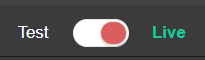
「LIVE」로 변경 후에【설정】을 클릭하여 LIVE 모드용의「클라이언트 UUID」와「비공개키」를 확인해 주십시오.
2.Shopify에 로그인 후, 화면 좌측 하단의 Settings(설정) > Payments(지급) 을 선택합니다.
테스트 모드 용의「클라이언트 UUID」와「비공개키」를 LIVE 용 정보로 변경하고, 테스트 모드 사용 설정 체크를 삭제 후에 「KOMOJU 활성화」를 클릭하면 실제 결제로 이용이 가능해집니다.
